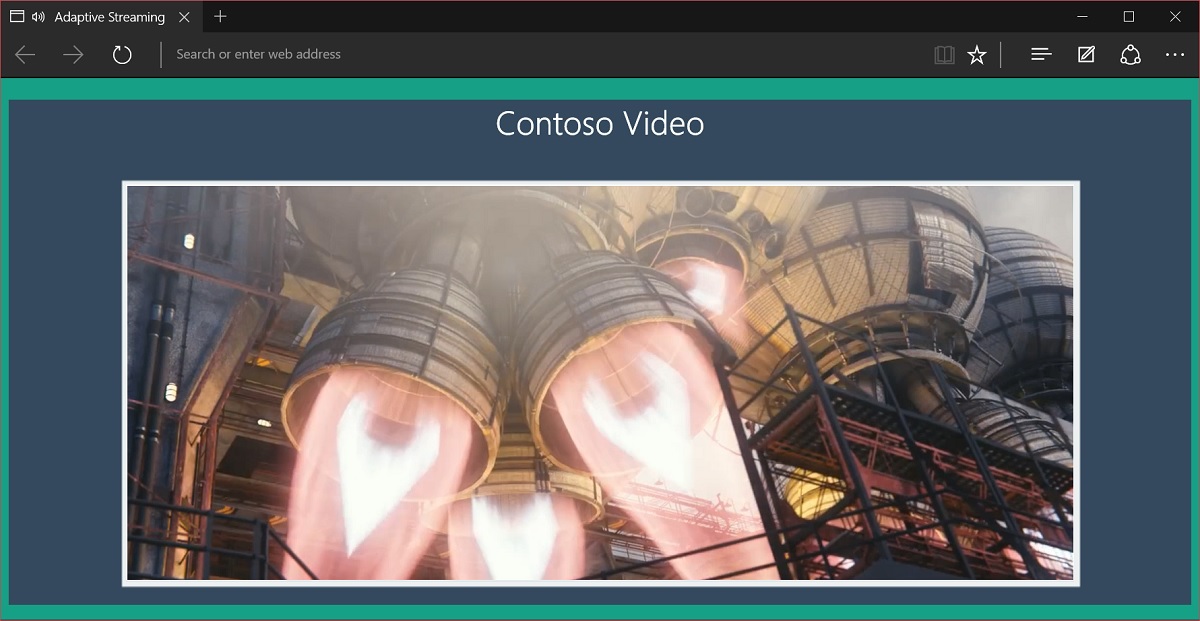Playready edge как включить
Обновлено: 06.07.2024
В этом разделе рассказывается, как изменить веб-приложение PlayReady для поддержки изменений, появившихся в Windows 10, которых не было в Windows 8.1.
С помощью элементов мультимедиа PlayReady в Internet Explorer разработчики могут создавать веб-приложения, способные предоставлять содержимое PlayReady пользователю, и одновременно применять правила доступа, заданные поставщиком содержимого. В данном разделе рассказывается, как добавлять элементы мультимедиа PlayReady в существующие веб-приложения, используя только HTML5 и JavaScript.
Новые возможности расширения зашифрованного мультимедиа PlayReady
В данном разделе содержится список изменений, внесенных в расширение зашифрованного мультимедиа PlayReady (EME) и обеспечивающих защиту содержимого PlayReady в Windows 10.
В списке ниже перечислены новые компоненты и изменения, внесенные в расширение зашифрованного мультимедиа PlayReady в Windows 10.
Добавлено аппаратное управление цифровыми правами.
Поддержка аппаратной защиты содержимого обеспечивает безопасное воспроизведение содержимого высокого (HD) и сверхвысокого (UHD) разрешений на нескольких платформах устройств. Материал ключей (включая закрытые ключи, ключи содержимого и любой другой материал ключей, используемый для наследования или разблокировки указанных выше ключей), а также расшифрованные сжатые и несжатые примеры видео защищены с помощью аппаратной системы безопасности.
Обеспечивает заблаговременное получение несохраняемых лицензий.
Вы можете использовать либо объект PlayReady с несколькими идентификаторами ключей, как в Windows 8.1 (KeyID), либо данные модели расшифровки содержимого с несколькими идентификаторами ключей.
В Windows 10 несколько идентификаторов ключей поддерживаются в разделе <KeyID> в данных модели расшифровки содержимого.
Добавлена поддержка окончания срока действия в режиме реального времени или лицензии с ограниченной продолжительностью.
Предоставляет возможность настраивать окончание срока действия для лицензий в режиме реального времени.
Добавлена поддержка политики стандарта HDCP Type 1 (версии 2.2).
Miracast теперь носит характер неявных выходных данных.
Добавлена безопасная остановка.
Безопасная остановка предоставляет устройству PlayReady средства надежного подтверждения службе потоковой передачи мультимедиа того, что воспроизведение мультимедиа остановлено для указанного содержимого.
Добавлено разделение лицензирования звука и видео.
Использование отдельных дорожек не позволяет декодировать видео как звук, обеспечивая более надежную защиту содержимого. Новые стандарты требуют отдельных ключей для аудио- и видеодорожек.
Добавлена функция MaxResDecode.
Эта функция была добавлена для ограничения воспроизведения содержимого до максимального разрешения, даже при наличия ключа с большими возможностями (но не лицензии). Она используется в тех случаях, когда потоки различных размеров кодируются с использованием одного ключа.
Поддержка расширения зашифрованного мультимедиа в PlayReady
В данном разделе описывается версия расширения зашифрованного мультимедиа W3C, поддерживаемого PlayReady.
В настоящее время PlayReady для веб-приложений описан в черновом варианте расширения зашифрованного мультимедиа W3C от 10 мая 2013 г. В будущих версиях Windows эта поддержка будет изменена до обновленной спецификации расширения зашифрованного мультимедиа.
Использование аппаратного управления цифровыми правами DRM
В данном разделе рассказывается о том, как ваше веб-приложение может использовать аппаратное управление цифровыми правами PlayReady и как отключить аппаратное управление цифровыми правами, если защищенное содержимое не поддерживает его.
Чтобы использовать аппаратное управление цифровыми правами PlayReady, ваше веб-приложение на языке JavaScript должно использовать метод расширения зашифрованного мультимедиа isTypeSupported с ключевым системным идентификатором com.microsoft.playready.hardware для запроса поддержки аппаратного управления цифровыми правами PlayReady от браузера.
Иногда некоторое содержимое не поддерживается аппаратным управлением цифровыми правами. Содержимое Cocktail никогда не поддерживается аппаратным управлением цифровыми правами. Если необходимо воспроизводить содержимое Cocktail, следует выключить аппаратное управление цифровыми правами. Некоторые виды аппаратного управления цифровыми правами поддерживают стандарт HEVC, а другие — нет. Если необходимо воспроизвести содержимое в формате HEVC, а аппаратное управление цифровыми правами не поддерживает его, можно выключить аппаратное управление цифровыми правами.
Добавление безопасной остановки в веб-приложение
В данном разделе рассказывается, как добавить безопасную остановку в веб-приложение.
Безопасная остановка предоставляет устройству PlayReady средства надежного подтверждения службе потоковой передачи мультимедиа того, что воспроизведение мультимедиа остановлено для указанного содержимого. Благодаря этой возможности службы потоковой передачи мультимедиа могут точно применять ограничения на использование и сообщать о них на различных устройствах для заданной учетной записи.
Для отправки запроса на безопасную остановку используются два указанных ниже основных сценария.
Ниже описано, как настроить безопасную остановку для различных сценариев.
Чтобы настроить безопасную остановку для обычного завершения презентации, выполните указанные ниже действия.
Чтобы настроить безопасную остановку в случае, если пользователь ушел со страницы или закрыл вкладку или браузер, выполните указанные ниже действия.
- Для записи состояния остановки от приложения не требуется никаких действия. Запись будет выполнена автоматически.
Чтобы настроить безопасную остановку для пользовательских элементов управления страницей или действий пользователя (например, пользовательских кнопок навигации или запуска новой презентации до завершения текущей), выполните указанные ниже действия.
- При возникновении пользовательских действий приложению необходимо присвоить источнику значение NULL. После этого Media Foundation разрушит топологию и дескрипторы, а затем настроит состояние остановки.
В примере ниже показано, как использовать безопасную остановку в веб-приложении.
<SessionID>B64 encoded session ID</SessionID> В примере выше может быть звездочка ( * ), которая является подстановочным знаком для всех записанных сеансов безопасной регистрации. Это значит, что тег SessionID может быть конкретным сеансом или подстановочным знаком ( * ) для выбора всех сеансов безопасных прерываний.
Аспекты программирования, касающиеся расширения зашифрованного мультимедиа
В данном разделе рассмотрены аспекты программирования, которые следует учесть при создании веб-приложения для Windows 10 с поддержкой PlayReady.
Объекты MSMediaKeys и MSMediaKeySession, созданные приложением, должны оставаться активными, пока приложение не будет закрыто. Один из способов поддержания этих объектов в активном состоянии заключается в назначении их в качестве глобальных переменных (если переменные будут объявлены локальными переменными внутри функции, они окажутся вне диапазона и могут быть удалены в процессе сборки мусора). Например, в следующем примере переменные g _ мсмедиакэйс и g _ медиакэйсессион присваиваются как глобальные переменные, которые затем присваиваются объектам мсмедиакэйс и мсмедиакэйсессион в функции.
Часто это связано с вашими настройками Windows 10 для воспроизведения HDR, но конфигурация вашего браузера также может иметь значительное влияние. Вот как вы можете настроить все, чтобы без проблем просматривать HDR-контент в Microsoft Edge.
Отвечает ли ваше оборудование требованиям?
Во-первых, спросите себя, есть ли у вас подходящее оборудование для использования HDR-контента на вашем ПК с Windows. Что ж, если вы не уверены, просто скажем, что вам нужно соответствовать определенным требованиям. Посмотрим, что это такое?
Чтобы не усложнять задачу, если ваш компьютер оснащен современным процессором и видеокартой, вы должны быть готовы к работе.
Настройте Windows на использование HDR и потоковую передачу HDR-видео
Переходя к важной части, вам нужно дважды проверить, действительно ли вы включили HDR в Windows 10. Не ошибитесь; Здесь нужно беспокоиться о двух параметрах, а не об одном. Вы найдете эти параметры только в том случае, если ваш компьютер работает под управлением Windows 10 версии 1803 или более поздней. Итак, убедитесь, что ваша система обновлена, и выполните следующие действия:
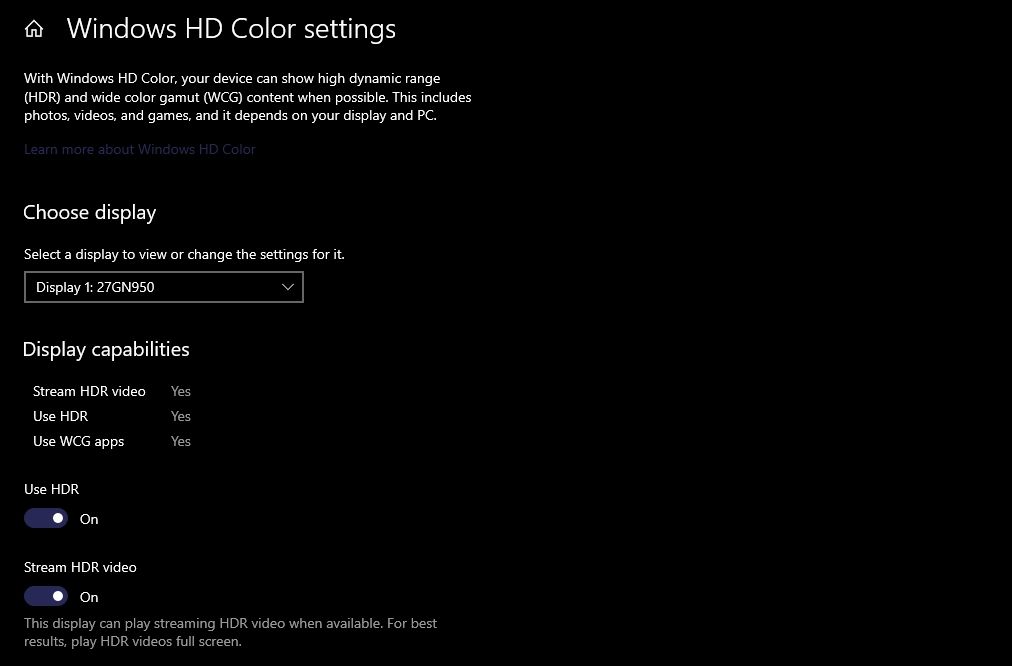
На этом этапе вы можете сказать, что ваш компьютер с Windows 10 готов к воспроизведению HDR-видео, если вы используете поддерживаемое приложение.
Включение аппаратного ускорения в Microsoft Edge
Теперь пришло время настроить ваш веб-браузер, чтобы убедиться, что он установил все необходимые флажки для воспроизведения HDR-контента. Первое, что нужно сделать, это то, как Microsoft Edge обрабатывает воспроизведение видео. Вот что вам нужно сделать:
Откройте Microsoft Edge на своем ПК и щелкните значок с тремя точками, расположенный рядом со значком вашего профиля на панели инструментов. Затем выберите «Настройки» в раскрывающемся меню.
В меню настроек Edge щелкните Система на левой панели. Перейдите к настройке под названием «Использовать аппаратное ускорение, если доступно». Посмотрите, включен ли он уже, а если нет, включите его.
Для тех, кто не знает, аппаратное ускорение гарантирует, что ваша видеокарта используется должным образом, чтобы обеспечить плавное воспроизведение видео с более высоким разрешением. Включение этого также открывает доступ к HDR-контенту на популярных платформах потокового видео, таких как YouTube, Netflix и т. Д.
Принудительно настроить цветовой профиль в Microsoft Edge
К настоящему времени вы технически сможете воспроизводить HDR-видео в большинстве случаев. Однако вы все равно можете столкнуться с проблемами на некоторых веб-сайтах, таких как Netflix или Amazon Prime Video, из-за определенных ограничений.
Следуйте этим инструкциям, чтобы узнать, как:
Вы увидите здесь многие из них, и, возможно, будет нелегко найти нужную настройку, прокручивая. Итак, введите Force Color Profile в строке поиска, чтобы сузить результаты. Теперь измените этот конкретный параметр с Default на scRGB linear (HDR, если доступно).
Перезагрузите браузер, чтобы изменения вступили в силу, и все готово. С этого момента Edge будет использовать цветовой профиль sRGB при обычном использовании в Интернете и переключаться на HDR для поддерживаемого контента. Например, когда вы смотрите видео на YouTube.
Включение PlayReady DRM в Microsoft Edge
В отличие от других настроек, которые мы обсуждали здесь, этот больше связан с управлением цифровыми правами, а не с использованием оборудования. Если вы не можете использовать HDR только на определенных веб-сайтах, скорее всего, платформа полагается на Microsoft PlayReady DRM, а не на популярный стандарт Widevine.
Просто выполните эти простые шаги, чтобы включить PlayReady DRM в Microsoft Edge.
Затем используйте поле поиска вверху, чтобы отфильтровать результаты. Вы увидите, что для PlayReady DRM установлено значение по умолчанию. Измените этот параметр на Включено.
Вы почти готовы. Все, что вам нужно сделать прямо сейчас, это перезапустить Edge, чтобы изменения вступили в силу. Попробуйте перезагрузить контент, который вы пытались посмотреть, и теперь он должен воспроизводиться в HDR.
Обратите внимание, что если вы все еще используете устаревшую версию Edge на своем компьютере, вы не сможете принудительно настроить цветовой профиль или получить доступ к настройке PlayReady DRM. Поэтому убедитесь, что вы обновили свой браузер, чтобы использовать версию на основе Chromium, которая поддерживает флаги.
Другие соображения, касающиеся HDR-контента
Можно с уверенностью сказать, что вы сделали все возможное, чтобы воспроизводить HDR-видео в Microsoft Edge со своей стороны. Однако это не означает, что HDR будет доступен, где бы вы ни находились, поскольку он также сильно зависит от поставщика потоковой передачи, которого вы также используете. Например, Amazon Prime не поддерживает 4K и HDR на ПК из-за ограничений авторских прав. К сожалению, в таких случаях с этим ничего не поделаешь.
Несмотря на то, что ваш компьютер может соответствовать минимальным требованиям для просмотра контента HDR, не ожидайте, что он будет аналогичен телевизору с поддержкой Dolby Vision или HDR10.
Конечно, вы заметите разницу по сравнению с SDR, но в основном вы будете ограничены яркостью монитора, которая редко достигает пика в 500 нит, тогда как отраслевой стандарт составляет 1000 нит и выше. В будущем игровое поле может выровняться, поскольку технологии отображения постоянно развиваются.
Официальные расширения для Edge, кроме того полностью поддерживается установка расширений из магазина Google Chrome.
Всегда последние версии:
Всегда последние версии:
Q: Как открыть оснастку Редактор локальных групповых политик?
A: ПКМ по кнопке Пуск --> Выполнить --> gpedit.msc
Q: В системе отсутствует gpedit.msc.
A: Скачайте файл install_gpedit.zip, распакуйте и запустите gpedit.bat от имени Администратора.
Обновлялка Micrоsoft Edge (Chromium)

Флаги:
- 32-bit скачать x86 версию
- install скачать только сам установщик без обновления (в директорию Update рядом с программой)
- ppapi установить Flash Player (папка PepperFlash из установщика), версия Flash Plagin может быть старой
- nacl установить файлы Native Client
- откл.контроль версий обновление файлов при совпадении версии
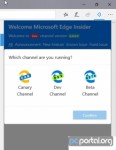
edge://flags - экспериментальные функции
edge://policy - групповые политики
edge://sync-internals - информация о синхронизации
edge://quota-internals - информация об используемом дисковом пространстве
edge://net-export - логирование сетевой активности
edge://edge-urls - полный список служебных страниц Edge
Включить переводчик
Позволяет в один клик или автоматически переводить страницы на языках отличных от дефолтного в Edge.
Если после включения данного флага вы не видите значок транслятора в адресной строке - перейдите в настройки языков и включите функцию "Предлагать перевод страниц, если их язык отличается от используемого в браузере" (Offer to translate pages that aren't in a language you read) или перезапустите ее, затем откройте страницу на языке отличном от установленного в Edge по умолчанию, кликните ПКМ по странице и выберите пункт "Перевести на русский" (Translate to English).
Включить интеграцию с Internet Explorer в отдельной вкладке
Текущая версия Edge поддерживает возможность открыть веб-страницу в Internet Explorer во вкладке Edge. Для этого перейдите в Меню (ALT+F) > Другие инструменты (More Tools) > Показывать эту страницу в Internet Explorer (Show this page using Internet Explorer).
Включение службы переопределения Cdm
Включает службу переопределения определения поддерживаемых Cdm (Content Decryption Module, модулей декодирования медиаконтента) для некоторых сайтов предложенными значениями Microsoft:
PlayReady DRM для Windows 10
При включении флага, Edge будет использовать PlayReady DRM для системного ключа com.microsoft.playready. Данная функция работает только в Windows 10:
Элементы управления Fluent
Данный флаг активирует режим рендеринга HTML форм с помощью альтернативных стилей, соответствующих концепции дизайна Fluent. Это позволяет улучшить работу с экранной клавиатурой и сенсорным экраном:
Тема оформления Microsoft Edge
Используйте светлую или темную тему оформления (в зависимости от настроек операционной системы) в вашем браузере в системах Windows или MacOS:
Разрешить установку расширений из Магазина Microsoft
Данный флаг позволяет включить поддержку установки расширений из Магазина Microsoft в системах MacOS, Windows, Linux:
Режим чтения Microsoft Edge
Включает режим чтения в Microsoft Edge в системах MacOS, Windows, Linux:


Чтобы разрешить использование Flash в Microsoft Edge, выполните следующие действия:
Откройте браузер Microsoft Edge на компьютере.
В правом верхнем углу щелкните значок .
Выберите Настройки в нижней части меню.
Щелкните Просмотреть дополнительные параметры в разделе Дополнительные параметры.
Установите для параметра Использовать Adobe Flash Player значение Вкл.
Разрешение Flash-контента для веб-сайта
В Microsoft Edge перейдите на веб-сайт, на котором не отображается Flash-контент
В верхней правой части адресной строки вы можете заметить значок .
Нажмите значок , который отобразит всплывающее окно Содержимое Adobe Flash заблокировано.
Выберите Разрешить один раз , чтобы Flash-содержимое могло отображаться на этой странице только один раз.
Альтернативный способ
В Microsoft Edge перейдите на веб-сайт, на котором не отображается Flash-контент
Выберите Разрешить один раз , чтобы Flash-содержимое могло отображаться на этой странице только один раз.
С появлением новоиспеченной операционной платформы Windows 10, фирма изготовитель не стояла на месте и решила наконец-то произвести новейший интернет-браузер. В отличие от предыдущего, он действительно может занять лидирующее место. Это браузер – Microsoft Edge. Компания Microsoft, наконец — то подумала о своих клиентах и сделала большущий шаг им навстречу, выпустив такое программное обеспечение для просмотра сайтов и работы в интернете.
Интернет-браузер новейшего поколения, который наконец-то избавил всех от надоедливого Internet Explorer. Теперь пользоваться им стало значительно легче и удобней. Он выглядит неплохо и имеет множество преимуществ, хорошо продуман и заточен под Windows 10. Но так как браузер совершенно новый, многие не знают, как воспользоваться всеми функциями, настроить его и включить все расширения.
Один из самых частых вопросов, который волнуют многих — Как отыскать и подключить флеш плеер в новом браузере? С такой проблемой столкнулся и я. Ведь загрузить модуль на браузер нет возможности, а пользование интернетом без него неудобное. Давайте я попробую осознать, как разрешить эту задачу и включить флеш плеер в Microsoft Edge.
Как включить модуль для браузера
Flash Player в браузере Microsoft Edge встроен автоматически, значит устанавливать его не нужно. Если по какой-то причине не воспроизводится видео, анимация и другое на сайте – это значит, что Player просто отключен. Выключают модуль по разным причинам. Основной причиной считается уязвимость и незащищённость подключаемого модуля. Он очень часто подвержен вредоносным атакам и вирусам, что приводи к сбою компьютера, зависанию, не правильно работоспособности или исчезновению информации. Так, что спешить подключать Flash Player не нужно. Но если на компьютере стоит хоровая защитная система и качественный антивирус, то боятся нечего.
Чтобы включить Flash Player, нужно совершить несколько действий
1. Запускаем браузер там с правой стороны в верхнем углу есть кнопка, которая выглядит как многоточие, если навести курсором, то высветится надпись «дополнительно». Жмем на эту кнопку.

2. Теперь появилось большое меню. В этом меню нажимаем кнопку параметры и открывается специальное окно, где можно выбрать различные настройки. Настроек в браузере действительно много, но сейчас нужно найти специальную вкладку Параметры.

3. Теперь листаем вниз и находим надпись доп. парам. Жмем на эту кнопку посмотреть доп. парам.

4. После всех проделанных процедур, стало доступно меню с различными переключателями. Выбрать нужно кнопку, где написано «использовать модуль или проигрыватель Flash Player». Теперь просто включаем кнопочку и на этом выходим из настроек.

Теперь в браузере должен работать Adobe Flash Player. Обновляем главную страницу браузера или перезагружаем его. Такой способ считается самым простым и действенным. Теперь пользоваться интернет-браузером Microsoft Edge стало ещё легче, и появилась возможность смотреть видеоматериалы и анимацию. Вот так я смогу подключить у себя в браузере флеш плеер.
В Windows 10 Adobe Flash Player интегрирован в браузер Microsoft Edge и обновляется через Центр обновления Windows. В сегодняшней статье рассмотрим как включить (отключить) Adobe Flash Player в Microsoft Edge.
Начиная из зборки 15002 Microsoft Edge блокирует ненадежный Flash-контент, при этом добавляет в адресной строке значок на который можно нажать и выбрать разрешить его разово или всегда на этом сайте.

Включить (отключить) Flash Player в настройках Microsoft Edge
1.Откройте браузер Microsoft Edge, нажмите левой клавишей мыши на три точки справа вверху => в открывшемся меню выберите "Параметры".

Включить (отключить) Flash Player в Microsoft Edge используя редактор реестра
1. Откройте редактор реестра: в строке поиска или в меню выполнить (выполнить вызывается клавишами Win+R) введите команду regedit и нажмите клавишу Enter.

2. Перейдите по пути HKEY_CURRENT_USER Software Classes Local Settings Software Microsoft Windows CurrentVersion AppContainer Storage microsoft.microsoftedge_8wekyb3d8bbwe MicrosoftEdge Addons. В разделе Addons откройте параметр FlashPlayerEnabled, чтобы включить Flash Player нужно в "Значение" написать 1 и нажать "ОК", чтобы выключить Flash Player нужно в "Значение" написать и нажать "ОК". Закройте редактор реестра и перезапустите браузер Edge.

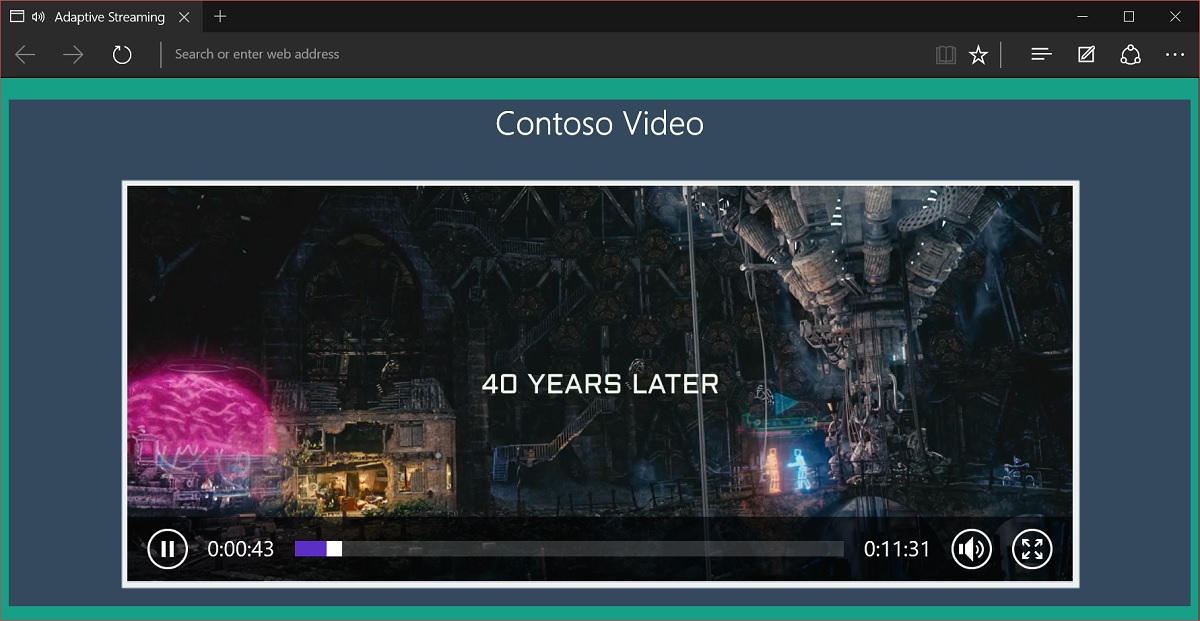
Коммерческая медиа-индустрия проходит через большую трансформацию по мере того, как контент-провайдеры отходят от модели доставки контента с использованием закрытых веб-плагинов (таких, как Flash или Silverlight) и заменяют их едиными бесплагинными видео-плеерами, базирующимися на спецификациях HTML5 и возможностях проигрывания коммерческого контента. Браузеры также двигаются в сторону от использования плагинов, так Chrome отказывается от NPAPI и Microsoft Edge от ActiveX в пользу более защищенных моделей расширения.
- Со стороны W3C: Media Source Extensions для адаптивного стриминга и Encrypted Media Extensions для защиты контента.
- Со стороны Moving Picture Experts Group (MPEG): DASH и Common Encryption (CENC).
Эти спецификации спроектированы и разработаны с целью сделать стриминг совместимым на множестве медиа-платформ и устройств. Фокусируясь на совместимых решениях, контент-провайдеры могут снизить затраты, при этом пользователи смогут получить доступ к контенту с тех устройств, которые они предпочитают, и используя те приложения или веб-браузеры, которые они выбрали для себя. В Microsoft мы верим, что это огромное преимущество как для контент-провайдеров, так и для зрителей, и мы рады поддерживать компании, реализующие такую трансформацию.
- Некоторая информация о Microsoft Edge и Silverlight
- Обзор состояния совместимых веб-медиа
- Сложности и варианты их преодоления
- Простой вариант DASH-стриминга
- Демонстрация веб-сайта, использующего библиотеку для проигрывания адаптивного контента
- Сервисы Azure Media Services, которые могут вам помочь
- Простой способ создания приложения под универсальную Windows-платформу (UWP) на базе кода веб-сайта
- Демонстрация UWP-приложения с интеграцией проигрывания видео и голосовых команд для Кортаны
Microsoft Edge и Silverlight
Поддержка ActiveX была исключена при разработке Microsoft Edge и это включает удаление поддержки Silverlight. Причины этого обсуждались в одной из прошлых статей и включают эволюцию доступных и защищенных медиа-решений, базирующихся на расширениях HTML5. Microsoft продолжает поддерживать Silverlight, вне-браузерные приложения на Silverlight продолжают работать. Также Silverlight по-прежнему будет поддерживаться в Internet Explorer 11, так что сайты с Silverlight могут работать и в Windows 10. В то же время мы призываем компании, использующие Silverlight для медиа-контента переходить на движки, использующие DASH/MSE/CENC/EME, и внедрять единый процесс защиты контента на базе CENC. Это открывает путь к наиболее широкой совместимости между браузерами, платформами, контентом и устройствами.
Совместимость Media-контента между браузерами
Плагины вроде Silverlight должны были обеспечить совместимости проигрывания медиа-контента за счет наличия версии плагина для различных браузеров. Это сильно осложнилось по мере увеличения количества устройств и платформ с браузерами. Сегодня, так как старая модель с плагинами сходит со сцены, ей необходима замена. Для медиа-контента подходящей сменой может быть решение, опирающееся на DASH, MSE, EME и CENC.
Windows 10 и Microsoft Edge поддерживают DASH, MSE, EME и CENC нативно, другие браузеры также внедряют поддержку MSE и EME, совместимую с CENC. Это позволяет разработчикам создавать приложения с поддержкой видео без использования плагинов, работающие на большом спектре устройств и платформ, в которых реализация MSE/EME может быть сделана поверх разных цепочек проигрывания видео и защиты контента.
![]()
DRM-провайдеры могут отличаться в разных браузерахВ наши дни, когда DRM-системы используют проприетарные форматы файлов и методы шифрования, такая вариативность в DRM-провайдерах в браузерах может быть критичной проблемой. Благодаря разработке и внедрению общего шифрования (Common Encryption, CENC), проблема существенно сглаживается, так как файлы сжимаются в стандартных форматах и шифруются с использованием глобальных индустриальных стандартов. Сервис-провайдеры выдают ключи и лицензии, необходимые для потребления контента в конкретном браузере, но код веб-сайта, контент и ключи шифрования являются общими между ними, независимо от используемого средства DRM. Примером такой реализации является DASH.js, референсный индустриальный плеер с открытым кодом, используемый для демонстрации данных технологий и служащий основной для многих плееров, внедряемых сегодня в вебе.
Как следует из схемы выше, PlayReady DRM от Microsoft поддерживает две модели DRM-защиты: «программная DRM», использующая традиционный программный путь защиты медиа-контента, и «аппаратная DRM», использующая возможности железа для защиты, если соответствующая опция поддерживается устройством. Аппаратная DRM была спроектирована для удовлетворения требованиям защиты коммерческого медиа-контента и позволит стриминг контента в самом высоком доступном качестве. Не все устройства будут поддерживать аппаратную защиту, но сайты, использующие MSE/EME, могут подстраиваться под разницу и отдавать контент в наилучшем доступном качестве в зависимости от браузера или устройства.
Поддержка со стороны Microsoft
- MSE работает за счет разрешения JavaScript-клиенту отсылать один или более sourceBuffer в качестве источника для медиа-элемента и динамически загружать и присоединять медиа-фрагменты к sourceBuffer. Это предоставляет сайтам точный контроль над опытом пользователя, но также требует заметных инвестиций в разработку сайта.
- Большие существующие библиотеки медиа-контента были закодированы в форматах, не поддерживаемых напрямую в MSE/EME. Такие библиотеки надо либо поддерживать некоторым образом через новые API, либо перекодировать. Примером такого формата может быть Silverlight Smooth Streaming, который использовался сайтами с Silverlight-плагинами. Решение, которое могло бы проигрывать такой контент напрямую, было бы полезным для любой технологии, замещающей Silverlight.
- MSE/EME взрослеют, но все еще претерпевают изменения, которые могут влиять на совместимость с разными медиа-форматами и между браузерами.
DASH Type 1: MSE стал проще
DASH-контент обычно состоит из медиа-файлов, закодированных в разных уровнях качества, и манифеста, предоставляющего информацию о файлах медиа-приложению. MSE-плеер далее отвечает за парсинг таких файлов, загрузку наиболее подходящего контента и отправку в sourceBuffer(ы) медиа-элемента. Это очень гибкое решение, которое, однако, требует инвестиций в разработку реализации MSE на сайте или использования готовой реализации MSE, например, упомянутой библиотеки DASH.js.
Есть также другой более простой вариант: нативный DASH-стриминг, при котором код сайта просто говорит, что манифест является источником для медиа-элемента, а проигрыватель автоматически управляется встроенным в браузер движком стриминга. Такой подход позволяет веб-разработчикам пользоваться опытом и инвестициями, сделанными разработчикам браузеров, и с легкостью предоставлять премиальный контент на своих сайтах. Мы добавили нативную поддержку DASH-стриминга в Windows 10 и Microsoft Edge, дополнительные детали доступны в предыдущей статье: "Simplified Adaptive Video Streaming: Announcing support for HLS and DASH in Windows 10".
DASH-библиотека на JavaScript, которая проигрывает Smooth-контент
Часть веб-сайтов имеют большие библиотеки медиа-контента, закодированного в формат Smooth Stream, и ищет способы перейти к совместимому решению на HTML5. Одним из возможных путей является использование js-библиотеки, которая поддерживала бы текущий контент через MSE/EME без необходимости перекодирования. Сегодня такие библиотеки доступны, например, есть версия библиотеки “hasplayer.js”, которая делает именно это и выложена на GitHub.
Данная библиотека базируется на dash.js и позволяет проигрывать как чистый, так и защищенный Smooth-контент с использованием PlayReady в Microsoft Edge. Это клиентская JavaScript-библиотека, которая транслирует необходимым образом контент и манифест и при этом является совместимой с другими браузерам. Благодаря включению полифила для поддержки EME, она может быть легко расширена для поддержки DRM-решений из других браузеров.
Ниже пример кода на JavaScript, который использует hasplayer.js для запроса и проигрывания DASH- или Smooth-медиа файла:
Это существенным образом облегчает поддержку стриминга Smooth-контента на сайте. Мы сделали пример “Contoso Video” в репозитарии на GitHub, использующий эту библиотеку для проигрывания видео. Мы можете попробовать его сами на демо-сайте Contoso Video.
![]()
• Рендеринг в Microsoft Edge
• Chakra JavaScript Engine
• HTML/CSS/JS с сервераБиблиотека для трансляции Smooth Streaming контента на стороне клиента возможна вследствие того, что формат PIFF (Protected Interoperable File Format), лежащий в основе протокола Smooth Streaming, был положен в основу спецификации для формата ISOBMFF (ISO Base Media File Format), используемого в DASH, и также из-за того, что PIFF предлагает мульти-DRM протокол, который был стандартизирован как ISO MPEG Common Encryption (CENC).
Сегодня широко распространены сегодня: PIFF 1.1 и PIFF 1.3 – и библиотека hasplayer.js для Smooth-стриминга в MSE/EME поддерживает оба формата. Библиотека на лету преобразует из формата PIFF в формат CMF (Common Media Format), используемый с DASH. Это позволяет быть уверенным в том, что весь контент, проигрываемый библиотекой в браузере, соответствует DASH CMF и может проигрывать во всех браузерах, поддерживающих MSE.
Медиа-сервисы
Некоторые владельцы контента предпочитают сфокусироваться на производстве качественного материала, а не технических деталях доставки контента до зрителей. Таки компании могут воспользоваться сервисами хостинга медиа-контента, которые подготавливают его для веб-доставки, управляют логикой стриминга и UI плеера, а также управляют серверами с DRM-лицензиям. Azure Media Services предлагает такие возможности сегодня, включая поддержку как PlayReady, так и Widevine DRM систем. Этот сервис предоставляе поддержку для видео по запросу (Video on Demand, VoD) и живого стриминга (live streaming). В Azure подается единый файл/поток в высоком качестве, а далее он берет на себя динамические сжатие и шифрование в CENC-защищенный контент, которые может передаваться на конечные устройства. Также для разработчиков доступно готовое решение с плеером для вставки на ваш сайта. Некоторые детали этого сервиса были недавно анонсированы в статье “Azure Media Services delivers Widevine encrypted stream by partnering with castLabs”.
Хостящиеся веб-приложения
Еще одно большое преимущество перехода на стриминг с помощью DASH/MSE/EME/CENC заключается в том, что тот же самый код, что работает на вашем сайте, может быть упакован в приложение для универсальной Windows-платформы (UWP). UWP-приложения могут работать на всех устройствах с Windows 10. Другими словами, разработчик веб-сайта может создать совместимый с разными браузерами плеер на сайте и Windows-приложение, использующее этот же код. Общий код будет управлять UI и разбираться с деталями медиа-стриминга и(!) также сможет воспользоваться возможностями, доступными только приложениям через WinRT API:
- Предлагаются через Windows Store
- Могут взаимодействовать с Cortana (“Contoso Video play elephants”)
- Могут отсылать уведомления (“Показ финала NBA начнется через 15 минут”)
- Имеют доступ к расширенной поддержке адаптивного стриминга
- Имеют доступ к улучшенной защите контента для проигрывания в Full HD и Ultra-HD
- Могут обновлять живые плитки
- И многое другое!
Демонстрация хостящегося приложения
Мы взяли демонстрационный сайт Contoso Video, упомянутый выше, и упаковали его в виде UWP приложения, использующего возможности API Windows-платформы. Эта демонстрация показывает, насколько просто взять базовый видео-плеер и интегрировать в него голосовые команды через Кортану. Пример также настраивает цвета панели с заголовком приложения. Весь JavaScript-код является часть HTML-сайта, который развернут с использованием стандартных для веб-разработчиков процедур.
![]()
• Сохраняется рендеринг от Microsoft Edge
• Сохраняется Chakra – JavaScript-движок
• HTML/CSS/JS-код загружается с сервера или локально
• Добавлен доступ к нативным Windows APIs
• Доступно через каталог Windows StoreДля интеграции Кортаны в хостящееся веб-приложение (Hosted Web App, HWA) нужны три файла: файл Voice Command Definition (VCD) и по одному файлу на JS и HTML.
Файл Voice Command Definition (VCD)
VCD-файл определяет действия, которые вы хотите поддерживать через голосовые команды. Код ниже информирует Кортану об имени приложения (Contoso Video), поддержке команды “play” и как состояние “playing” должно отображаться в UI приложения.
Файл JavaScript
JavaScript-код должен слушать событие активации и проверять голосовые команды VoiceCommand.
Файл HTML
В HTML-файле нужно добавить мета-элемент, указывающий на VCD-файл на вашем сервере.
С добавлением VCD-файла и обновлениями HTML и JS файлов на сайте, наш пример Contoso Video теперь может быть упакован как UWP-приложение, которое будет работать на всех устройствах с Windows 10. Причем пользователи могут запускать приложение на проигрывание видео, сказав, например, “Contoso, play Tears of Steel”. Кортана распознает команду, запустит приложение Contoso Video и начнет проигрывание видео “Tears of Steel”.![]()
Contoso Video в Кортане![]()
Contoso Video в меню приложенийПолные исходники примеров сайта и приложения Contoso Video доступны в репозитории Contoso Video Sample на GitHub.
Заключение
Совокупность DASH/MSE/EME/CENC предлагает замену решениям, базирующимся на плагинах. Мы быстро движемся к достижению широкой совместимости в проигрывании медиа-контента. От этой трансформации выиграют как поставщики контента, так и зрители. Хотя адаптация технологий может вызывать затруднения в коротко-срочном периоде, возможности и варианты решения, которые мы обсуждали в этой статье, призваны помочь компаниям преодолеть эти сложности.
Будем рады услышать ваши отзывы, чтобы мы могли продолжать улучшать решения по стримингу медиа-контента и инструменты и подходы, о которых мы рассказывали. Пишите нам в твиттер @MSEdgeDev.
Читайте также: